
Категории:
ДомЗдоровьеЗоологияИнформатикаИскусствоИскусствоКомпьютерыКулинарияМаркетингМатематикаМедицинаМенеджментОбразованиеПедагогикаПитомцыПрограммированиеПроизводствоПромышленностьПсихологияРазноеРелигияСоциологияСпортСтатистикаТранспортФизикаФилософияФинансыХимияХоббиЭкологияЭкономикаЭлектроника
Создать в справочнике «Номенклатура» в группе «Продукция» три подгруппы: «Столы письменные», «Столы обеденные» и «Столы кухонные».
Решение:
– командой меню Предприятие → Товары (материалы, продукция, услуги) → Номенклатура вывести на экран формуНоменклатура;
– командой меню Действия → Новая группа (либо командой контекстного меню Новая группа, либо щелчком по пиктограмме  на панели инструментов)вывести на экран форму Группа Номенклатура: Группа Создание(рис. 2-38);
на панели инструментов)вывести на экран форму Группа Номенклатура: Группа Создание(рис. 2-38);

Рис. 2-38. Форма группы справочника Номенклатура
– в реквизите Родитель по кнопке  открыть справочник Номенклатура и двойным щелчком выбрать в нем группу Продукция;
открыть справочник Номенклатура и двойным щелчком выбрать в нем группу Продукция;
– в реквизите Наименование ввести наименование новой группы Столы письменные, после чего нажать на кнопку <ОК>;
– повторить процедуру для групп Столы обеденные и Столы кухонные.
В результате выполнения данного задания структура справочника будет иметь вид, представленный на рис. 2-39.

Рис. 2-39. Виды выпускаемой продукции
Задание № 2-8
Заполнить справочник «Номенклатура» сведениями о выпускаемой продукции согласно информации № 2-5.
Решение:
– в форме Номенклатура командой меню Действия → Добавить (либо командой контекстного меню Добавить, либо щелчком по пиктограмме  на панели инструментов, либо нажатием на клавишу <Insert>)вывести на экран форму Элемент Номенклатура: Создание(рис. 2-40);
на панели инструментов, либо нажатием на клавишу <Insert>)вывести на экран форму Элемент Номенклатура: Создание(рис. 2-40);
– в реквизите Группа номенклатуры по кнопке  открыть справочник Номенклатура и двойным щелчком выбрать в нем группу Столы письменные;
открыть справочник Номенклатура и двойным щелчком выбрать в нем группу Столы письменные;
– в реквизите Краткое наименование ввести Стол «Директорский» и нажать на клавишу <Enter>;

Рис. 2-40. Форма элемента справочника Номенклатура
– в реквизите Полное наименование будет автоматически продублировано краткое наименование, его нужно оставить без изменений;
– в реквизите Единица измерения по умолчанию проставляется единица измерения шт. (штука) из справочника Единицы измерения;
– в реквизите Ставка НДС выбором из перечня ввести ставку налога на добавленную стоимость 18%;
– в реквизите Номенклатурная группа по кнопке  открыть справочник Номенклатурные группы и двойным щелчком выбрать в нем элемент Столы письменные, после чего нажать на кнопку <ОК>;
открыть справочник Номенклатурные группы и двойным щелчком выбрать в нем элемент Столы письменные, после чего нажать на кнопку <ОК>;
– по аналогии ввести в справочник Номенклатура сведения об остальной продукции, руководствуясь информацией № 2-5.
Затем нужно указать плановую себестоимость и отпускную цену для продукции, которую будет выпускать ЗАО ЭПОС.
Типы цен номенклатуры в программе указываются в справочнике Типы цен номенклатуры (меню Предприятие → Товары (материалы, продукция, услуги) → Типы цен номенклатуры). В комплекте поставки этот справочник уже содержит три элемента (три типа цены номенклатуры): Основная плановая цена, Основная цена покупки и Основная цена продажи (рис. 2-41). В рамках настоящего пособия тип цены Основная плановая цена мы будем использовать для плановой себестоимости, а тип цены Основная цена продажи – для отпускной цены продукции.

Рис. 2-41. Форма справочника Типы цен номенклатуры
Цены для номенклатуры в программе 1С:Бухгалтерия 8 задаются с помощью документа Установка цен номенклатуры.
Задание № 2-9
Ввести плановую себестоимость и отпускную цену продукции согласно информации № 2-5.
Решение:
– командой меню Предприятие → Товары (материалы, продукция, услуги) → Установка цен номенклатуры вывести на экран формуУстановка цен номенклатуры(рис. 2-42);
– в форме Установка цен номенклатуры командой меню Действия → Добавить (либо командой контекстного меню Добавить, либо щелчком по пиктограмме  на панели инструментов, либо нажатием на клавишу <Insert>)вывести на экран форму Установка цен номенклатуры: Новый(рис. 2-43);
на панели инструментов, либо нажатием на клавишу <Insert>)вывести на экран форму Установка цен номенклатуры: Новый(рис. 2-43);
– в реквизитеотуказать, с какой даты устанавливаются цены, и нажать на клавишу <Enter>;

Рис. 2-42. Форма Установка цен номенклатуры

Рис. 2-43. Форма документа Установка цен номенклатуры
– в реквизите Тип цен по кнопке  открыть справочник Типы цен номенклатуры и двойным щелчком выбрать в нем элемент Основная плановая цена;
открыть справочник Типы цен номенклатуры и двойным щелчком выбрать в нем элемент Основная плановая цена;
– щелчком по пиктограмме  на панели инструментов табличной части (либо командой контекстного меню Добавить, либо нажатием на клавишу <Insert>)открыть для ввода первую строку табличной части формы документа;
на панели инструментов табличной части (либо командой контекстного меню Добавить, либо нажатием на клавишу <Insert>)открыть для ввода первую строку табличной части формы документа;
– в колонке Номенклатура щелчком по кнопке  открыть справочник Номенклатура и двойным щелчком выбрать в нем элемент Стол «Директорский» и нажать на клавишу <Enter>;
открыть справочник Номенклатура и двойным щелчком выбрать в нем элемент Стол «Директорский» и нажать на клавишу <Enter>;
– в колонке Цена указать плановую себестоимость этого вида продукции — 900.00 и нажать на клавишу <Enter>;
– в колонке Валюта оставить значение «по умолчанию» — руб.и нажать на клавишу <Enter>;
– повторить процедуру ввода для остальной продукции в соответствии с данными согласно информации № 2-5, после чего нажать на кнопку <Записать>.
В конечном итоге заполненная форма документа Установка цен номенклатуры должна иметь вид, представленный на рис. 2-44.

Рис. 2-44. Заполненная форма документа
Установка цен номенклатуры
По аналогии ввести второй документ Установка цен номенклатуры для типа цен Основная цена продажи.
Справочник «Физические лица»
Справочник Физические лицапредназначен для хранения информации обо всех физических лицах, являющихся работниками организаций.
Ввести информацию о работниках в справочник можно либо в режиме непосредственной работы со справочником Физические лица, либо в процессе регистрации в информационной базе приказов о приеме работников на работу в организацию. Мы воспользуемся первым способом.
Информация № 2-6
Сведения о работниках ЗАО ЭПОС:
| ФИО | Шурупов Евгений Леонидович | Чурбанов Виктор Александрович | Доскин Ефим Давыдович |
| Дата рождения | 13.11.1972 | 17.05.1969 | 21.12.1975 |
| Паспортные данные | Серия 52 24 №804254, выдан 12.06.2004 ОВД Аэропорт, г. Москва, код 31-044 Дата регистрации по месту жительства 10.12.2000 | Серия 32 05 №161366, выдан 23.05.2004 ОВД Беговое, г. Москва, код 22-066 Дата регистрации по месту жительства 12.03.2002 | Серия 45 04 №361804, выдан 10.03.2000 ОВД Выхино, г. Москва, код 11-112 Дата регистрации по месту жительства 13.09.1995 |
| Адрес по регистрации и месту жительства | Москва, 125284, ул.Зеленая 43, кор. 7, кв. 135 | Москва, 161366, ул. Беговая, дом 6, кв. 74 | Москва, 361804, ул. Тихая, д. 17, кор. 3, кв. 37 |
| Страховой № в ПФР | 023-550-200 01 | 028-450-218 08 | 013-658-261 07 |
| Личный вычет | Стандартный | Стандартный | 500 руб. |
| Количество детей | Нет | ||
| Дата предоставления вычета в ЗАО ЭПОС | С 01.02.2010 | С 01.02.2010 | С 01.02.2010 |
| ФИО | Веткин Владимир Петрович | Федотов Павел Петрович | Крохин Дмитрий Юрьевич |
| Дата рождения | 14.05.1968 | 24.12.1970 | 23.11.1966 |
| Паспортные данные | Серия 31 15 №161222, выдан 22.07.03 ОВД Морское, г. Москва, код 33-028 Дата регистрации по месту жительства 10.11.2001 | Серия 44 05 №269144, выдан 13.12.04 ОВД Доходное, г. Москва, код 17-055 Дата регистрации по месту жительства 18.12.1986 | Серия 32 05 №161366, выдан 23.05.03 ОВД Беговое, г. Москва, код 22-066 Дата регистрации по месту жительства 04.12.1998 |
| Адрес по регистрации и месту жительства | Москва, 125113, ул. Морская, д. 45, кв. 735 | Москва, 151318, ул. Доходная, 66, кв. 77 | Москва, 111804, ул. Громкая, д. 17, кв. 99 |
| Страховой № в ПФР | 423-220-218 04 | 128-128-281 04 | 019-258-464 07 |
| Вычет на работника | Стандартный | Стандартный | Стандартный |
| Кол-во детей | |||
| Дата предоставления вычета | С 01.02.2010 | С 01.02.2010 | С 01.02.2010 |
Задание № 2-10
Ввести в справочник «Физические лица» сведения о работниках ЗАО ЭПОС согласно информации №2-6 (для целей освоения программы паспортные данные, адрес по месту регистрации и месту жительства достаточно ввести только для работника Шурупова Е.Л.).
Рассмотрим порядок заполнения справочника на примере ввода данных о работнике Шурупове Евгении Леонидовиче.
Решение:
– командой меню Кадры→ Физические лица открыть справочник, то есть вывести на экран форму Физические лица(рис. 2-45);
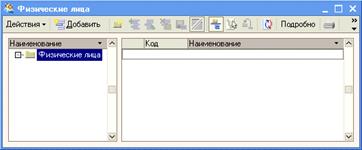
Рис. 2-45. Форма списка справочника Физические лица
– в форме Физические лица командой меню Действия → Добавить (либо командой контекстного меню Добавить, либо щелчком по пиктограмме  на панели инструментов, либо нажатием на клавишу <Insert>)вывести на экран форму Личные данные физического лица(рис. 2-46);
на панели инструментов, либо нажатием на клавишу <Insert>)вывести на экран форму Личные данные физического лица(рис. 2-46);
– в реквизите ФИО указать фамилию, имя и отчество работника – Шурупов Евгений Леонидович;
– в реквизите Дата рождения указать дату рождения Шурупова Е.Л. – 13.11.1972;
– в реквизите Пол указать — Мужской;
– реквизит Место рождения в учебном примере можно не заполнять;
– в реквизите Удостоверение щелчком по кнопке  открыть форму Паспортные данные физического лица, заполнить ее и сохранить данные по кнопке <ОК>;
открыть форму Паспортные данные физического лица, заполнить ее и сохранить данные по кнопке <ОК>;
– в реквизите Гражданство щелчком по кнопке  открыть форму Гражданство физического лица, заполнить ее и сохранить данные по кнопке <ОК>;
открыть форму Гражданство физического лица, заполнить ее и сохранить данные по кнопке <ОК>;
– указать код ИФНС по месту регистрации физического лица, присвоенный ему ИНН и номер страхового свидетельства в ПФР;
– на закладке Адреса и телефоны указать адрес по регистрации и месту жительства;

Рис. 2-46. Форма личных данных
физического лица
– на панели инструментов щелчком по кнопке <НДФЛ> открыть форму Ввод данных для НДФЛ по физ. лицу;
– щелчком по пиктограмме  на панели инструментов табличной части Право на личный стандартный вычет открыть для ввода строку и указать, что с 01.02.2010 г. Шурупову Е.Л. предоставляется личный вычет с кодом 103 (в размере 400 руб.);
на панели инструментов табличной части Право на личный стандартный вычет открыть для ввода строку и указать, что с 01.02.2010 г. Шурупову Е.Л. предоставляется личный вычет с кодом 103 (в размере 400 руб.);
– щелчком по пиктограмме  на панели инструментов табличной части Право на стандартные вычеты на детей открыть для ввода строку и указать, что с 01.02.2010 г. Шурупову Е.Л. предоставляется вычет с кодом 108/101 (в размере 600 руб.) на одного ребенка;
на панели инструментов табличной части Право на стандартные вычеты на детей открыть для ввода строку и указать, что с 01.02.2010 г. Шурупову Е.Л. предоставляется вычет с кодом 108/101 (в размере 600 руб.) на одного ребенка;
– щелчком по пиктограмме  на панели инструментов табличной части Применение вычетов открыть для ввода строку и указать, что вычеты в ЗАО ЭПОС Шурупову Е.Л. предоставляются с 01.02.2010 г.
на панели инструментов табличной части Применение вычетов открыть для ввода строку и указать, что вычеты в ЗАО ЭПОС Шурупову Е.Л. предоставляются с 01.02.2010 г.
В результате закладка Вычеты должна принять вид, представленный на рис. 2-47.

Рис. 2-47. Данные для применения вычетов по НДФЛ
Закладка Данные на предыдущих местах работы в учебном примере не заполняется.
По аналогии ввести в справочник данные обо всех работниках согласно информации № 2-6.
В результате заполнения в справочнике Физические лица должно появиться шесть строк (элементов), т.е. список, отсортированный по коду, должен иметь вид, представленный на рис. 2-48.

Рис. 2-48. Список физических лиц
Последнее изменение этой страницы: 2016-08-11
lectmania.ru. Все права принадлежат авторам данных материалов. В случае нарушения авторского права напишите нам сюда...